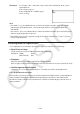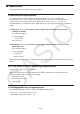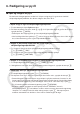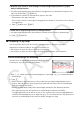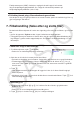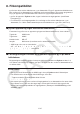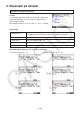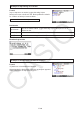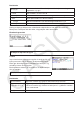User Manual
Table Of Contents
- Innhold
- Bli kjent – Les dette først!
- Kapittel 1 Grunnleggende bruk
- Kapittel 2 Manuelle beregninger
- 1. Grunnleggende beregninger
- 2. Spesialfunksjoner
- 3. Angi vinkelenhet og displayformat
- 4. Funksjonsberegninger
- 5. Numeriske beregninger
- 6. Beregninger med komplekse tall
- 7. Binære, oktale, desimale og heksadesimale heltallsberegninger
- 8. Matriseberegninger
- 9. Vektorberegninger
- 10. Metriske omformingsberegninger
- Kapittel 3 Listefunksjon
- Kapittel 4 Likningsberegninger
- Kapittel 5 Graftegning
- 1. Eksempelgrafer
- 2. Bestemme hva som skal vises på et grafskjermbilde
- 3. Tegne en graf
- 4. Lagre og hente frem innholdet av grafskjermbildet
- 5. Tegne to grafer på samme skjerm
- 6. Manuell graftegning
- 7. Bruke tabeller
- 8. Endre en graf
- 9. Dynamisk grafskriving
- 10. Tegne graf for en rekursjonsformel
- 11. Tegne kjeglesnitt som graf
- 12. Tegning av punkter, linjer og tekst på grafskjermen (Skisse)
- 13. Funksjonsanalyse
- Kapittel 6 Statistiske grafer og beregninger
- 1. Før du utfører statistiske beregninger
- 2. Beregne og tegne grafer for statistiske data med én variabel
- 3. Beregne og tegne grafer for statistiske data med parvise variabler (kurve montering)
- 4. Utføre statistiske beregninger
- 5. Tester
- 6. Konfidensintervall
- 7. Distribusjon
- 8. Inntastings- og utdataledd for tester, konfidensintervall og distribusjon
- 9. Statistisk formel
- Kapittel 7 Økonomiske beregninger
- 1. Før du utfører økonomiske beregninger
- 2. Vanlig rente
- 3. Rentes rente
- 4. Kontantstrøm (investeringsvurdering)
- 5. Amortisering
- 6. Omregning av rentefot
- 7. Kostnad, salgspris, fortjenestemargin
- 8. Dag-/datoberegninger
- 9. Avskrivning
- 10. Obligasjonsberegninger
- 11. Økonomiske beregninger ved hjelp av funksjoner
- Kapittel 8 Programmering
- 1. Grunnleggende programmeringstrinn
- 2. Funksjonstaster for Program-modus
- 3. Redigere programinnhold
- 4. Filbehandling
- 5. Kommandoreferanse
- 6. Bruke kalkulatorfunksjoner i programmer
- 7. Kommandolisten i Program-modus
- 8. CASIO-kalkulator med vitenskapelige funksjoner Spesialkommandoer <=> Tekstkonverteringstabell
- 9. Programbibliotek
- Kapittel 9 Regneark
- Kapittel 10 eActivity
- Kapittel 11 Minnehåndtering
- Kapittel 12 Systemhåndtering
- Kapittel 13 Datakommunikasjon
- Kapittel 14 Geometri
- Kapittel 15 Picture Plot
- Kapittel 16 3D-graffunksjon
- Kapittel 17 Python (kun fx-CG50, fx-CG50 AU)
- Kapittel 18 Distribusjon (kun fx-CG50, fx-CG50 AU)
- Vedlegg
- Examination Modes
- E-CON4 Application (English)
- 1. E-CON4 Mode Overview
- 2. Sampling Screen
- 3. Auto Sensor Detection (CLAB Only)
- 4. Selecting a Sensor
- 5. Configuring the Sampling Setup
- 6. Performing Auto Sensor Calibration and Zero Adjustment
- 7. Using a Custom Probe
- 8. Using Setup Memory
- 9. Starting a Sampling Operation
- 10. Using Sample Data Memory
- 11. Using the Graph Analysis Tools to Graph Data
- 12. Graph Analysis Tool Graph Screen Operations
- 13. Calling E-CON4 Functions from an eActivity
17-26
Funksjonsmenyens {JUMP} -funksjon er nyttig når du må hoppe til en bestemt
linje på skriptredigeringsskjermbildet. Se «Hoppe til et bestemt linjenummer på
skriptredigeringsskjermbildet» (side 17-24).
u Feilsøking basert på py-filens eksekveringsresultater
Hvis du kjører en py-fil og det produseres et uventet resultat, sjekk hele innholdet i py-filen og
gjør korrigeringer etter behov.
7. Filbehandling (Søke etter og slette filer)
Du kan bruke filliste-skjermen til å søke etter lagrede py-filer ved hjelp av filnavn, og til å slette
filer.
• py-filer du oppretter i Python-modus, lagres i kalkulatorens lagringsminne.
• I tillegg til filoperasjoner beskrevet i denne delen, kan du også bruke Minnehåndtering til å
lage mapper og utføre andre mappefunksjoner. Se «Kapittel 11 Minnehåndtering» for mer
informasjon.
u Søke etter en py-fil med filnavnet
1. Fra filliste-skjermen, trykk 6(SEARCH).
• Dette viser en inntastingsskjerm for søketekst.
2. Skriv inn en del eller hele navnet på filen du vil finne.
• Du kan bare skrive inn store bokstaver. Søket skiller ikke mellom store og små bokstaver.
• Filnavnstegn søkes fra venstre til høyre. Dette betyr at hvis du skriver inn «IT» her, vil
navn som ITXX, ITABC og IT123 bli betraktet som treff, mens navn som XXIT og ABITC
ikke blir treff.
3. Trykk w.
• Hvis et filnavn matcher tegnstrengen du legger inn i trinn 2, vil denne filen bli valgt på
filliste-skjermen.
• Meldingen «Not found» vil vises hvis det ikke finnes et matchende filnavn. Trykk J for å
lukke meldingsdialogboksen.
u Slette en py-fil
1. Fra filliste-skjermen, bruk c og f for å utheve filen du vil slette, og trykk deretter
5(DELETE).
• Dette fører til at en slettingsbekreftelsesmelding vises.
2. Trykk 1(Yes) for å slette eller 6(No) for å avbryte slettingen.